티스토리 뷰


카카오톡 백업 복원 백업하기 사진은 톡서랍으로, 카톡 대화내용을 백업하고 다시 새폰으로 복원하는 방법은 어렵지 않게 진행 가능한 작업이다. 우선 카톡 백업을 진행하기 위해서는 카톡 앱 진입 후에 우측 상단에 위치하고 있는 설정 버튼을 눌러주고 목록이 펼쳐지면 전체 설정 항목을 선택해 들어가 준다.


전체설정 페이지로 넘어왔다면 여기에서는 채팅 항목을 선택해 들어가 준다. 그리고 채팅 목록으로 넘어왔다면 상단에 위치하고 있는 대화 백업 항목을 한번 터치해 들어가 주면 되겠다.

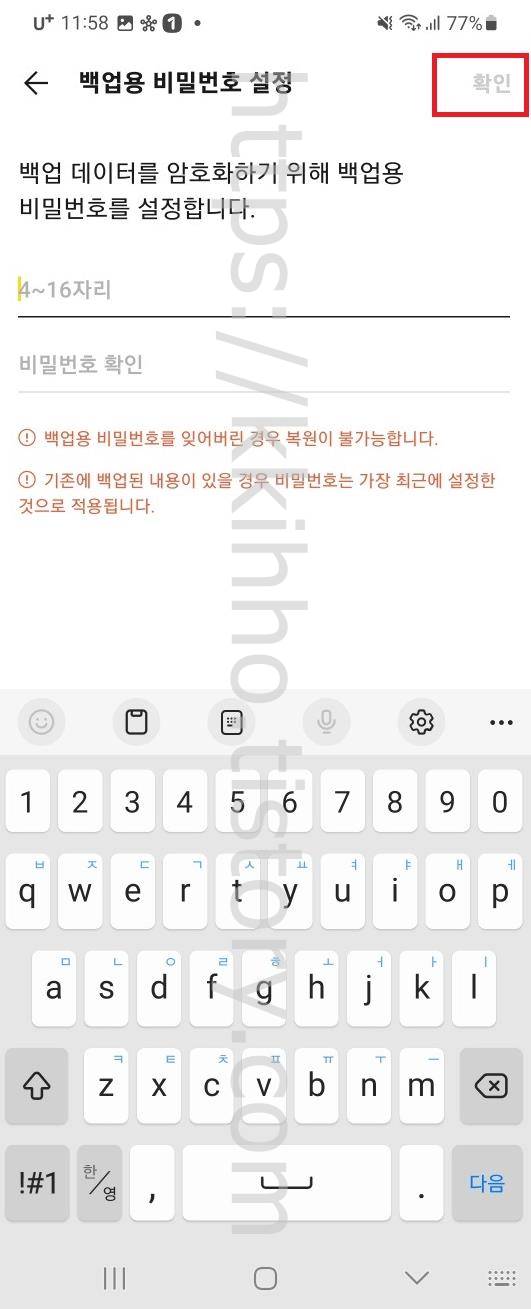
대화 백업 같은 경우 14일 이내에 재설치 시 동일한 카카오계정으로 로그인해야 복원이 가능하다. 그리고 일반 채팅방의 텍스트 대화만 백업된다. 사진이나 미디어까지 백업을 하려면 톡서랍 기능을 이용해야 한다. 톡서랍 기능은 아래 포스팅을 참고하면 도움이 될 것 같다. 일반 대화방내용 백업을 진행하려면 곧바로 하단 대화 백업 버튼을 눌러주고 백업용 비밀번호를 설정해주고 우측 상단 확인 버튼을 눌러준다.
2023.08.29 - [IT정보] - 카톡 카카오톡 톡서랍 백업 복원 주고 받은 사진 동영상 메모 데이터
카톡 카카오톡 톡서랍 백업 복원 주고 받은 사진 동영상 메모 데이터
카톡 카카오톡 톡서랍 백업 복원 주고 받은 사진 동영상 메모 데이터, 카톡 톡서랍 기능을 이용해 백업을 하려면 우선 톡서랍 플러스 기능을 구독하고 있어야 한다. 백업을 하기 위해 카톡 앱 우
favoritepps.com
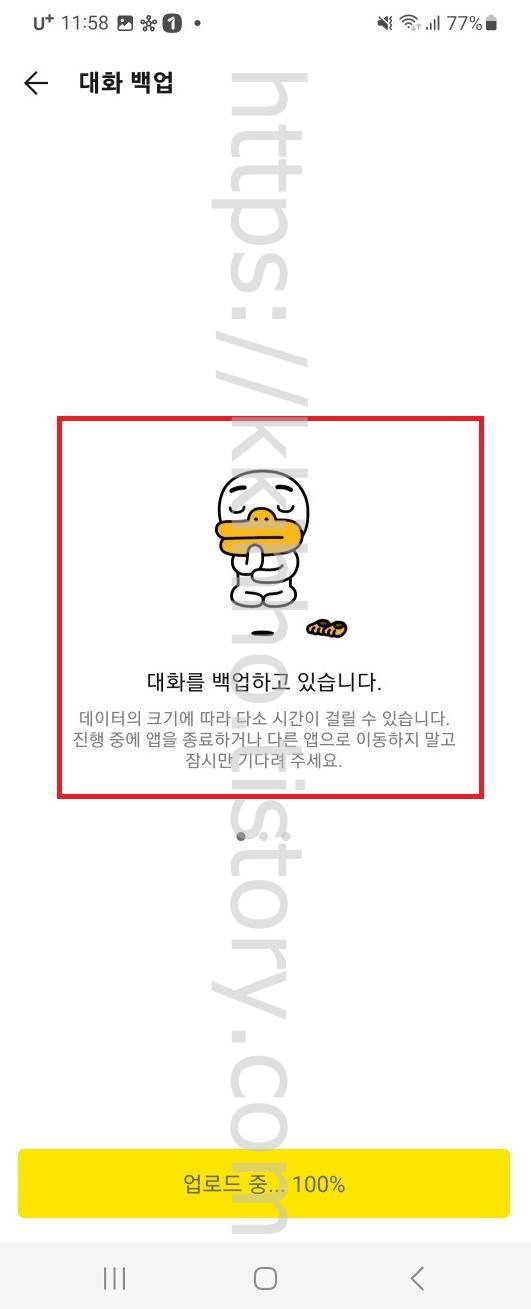

백업용 비밀번호 작성 후에 우측 상단 확인 버튼을 눌러주면 곧바로 대화 백업이 시작되며 완료가 될 때까지 기다린다. 대화 백업 완료가 됐다면 백업 일시, 복원 기한, 백업 기기 OS, 백업 데이트터 크기, 백업된 채팅방 개수 확인이 가능하며 작업을 마무리한다.
카카오톡 복원 방법


카카오톡 백업 역시 간단하게 진행이 가능하다. 우선 백업 파일을 복원하려면 새폰에서 카카오톡 앱을 설치해 들어가 준다. 그리고 카카오톡 이용 안내 페이지가 뜨면 허용하기 버튼을 눌러준다.


허용하기를 누르고 넘어왔다면 카카오톡 시작 페이지가 나타나며 아이디 및 비밀번호 입력 후에 로그인 버튼을 눌러준다. 그리고 전화번호 입력 화면이 뜨면 전화번호 입력 후에 확인 버튼을 눌러준다.


해당 전화번호로 인증번호를 보낸다는 팝업창이 나타나며 확인 버튼을 눌러준다. 그리고 인증번호가 발송되면 해당 인증번호를 그대로 입력해주고 확인 버튼을 눌러주면 되겠다.
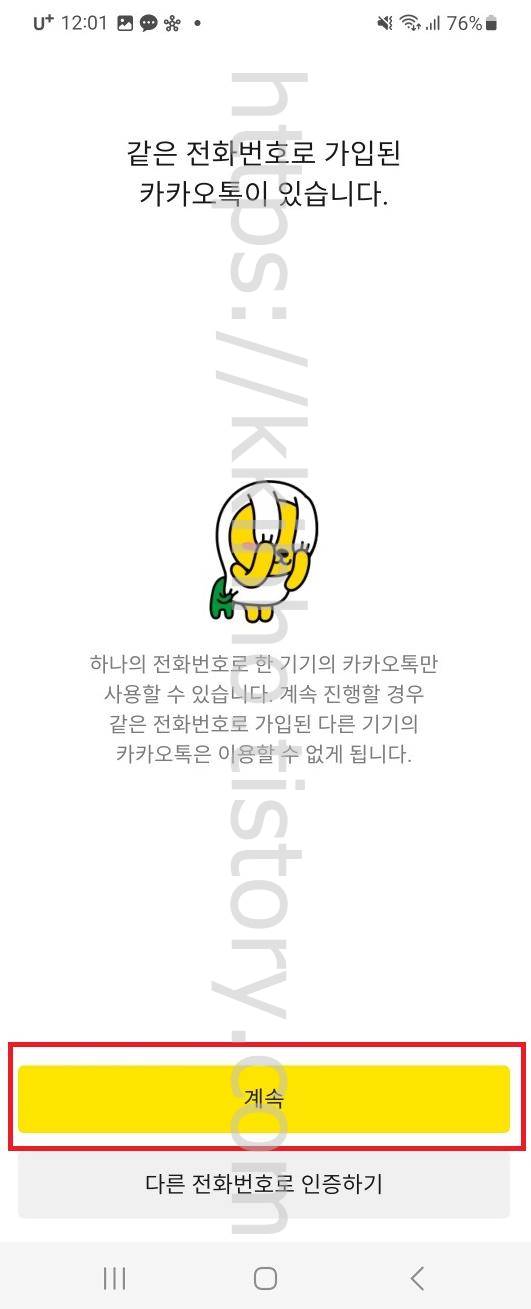

같은 전화번호로 가입된 카카오톡이 있다는 페이지로 넘어오면 그대로 하단 계속 버튼을 눌러준다. 그리고 대화 내용 복원 화면이 뜨면 노란색 대화 복원하기 버튼을 눌러주면 되겠다.


대화 복원하기 버튼을 눌러주면 비밀번호 입력 화면이 나타나며 백업할때 입력한 비밀번호를 입력해주고 확인 버튼을 눌러주면 곧바로 복원이 시작되며 복원이 완료됐다면 복원 완료 화면이 나타나며 확인 버튼을 눌러 작업을 마무리 지어주면 되겠다.


마지막으로 프로필 설정 화면이 나타나며 원하는 대로 프로필 설정 후에 카카오톡 시작하기 버튼을 누르고 들어가면 대화 내용이 복원되었다는 팝업창이 나타나며 확인 버튼을 눌러주면 된다. 그럼 여기까지 포스팅을 마치며 카카오톡 백업 복원 백업하기 사진은 톡서랍으로에 대하여 간단하게 알아보는 시간이었다.
'IT정보' 카테고리의 다른 글
| 갤럭시 카카오톡 미리보기 설정 방법 (0) | 2023.11.22 |
|---|---|
| 갤럭시 굿락 다운로드 설치 방법 (0) | 2023.11.22 |
| 카톡 오픈채팅방 개인톡하기 (0) | 2023.11.21 |
| 카톡 오픈채팅방 프로필 변경 방법 (0) | 2023.11.21 |
| 카톡 오픈채팅방 만들기 방법 (0) | 2023.11.21 |

